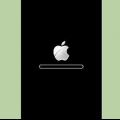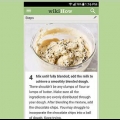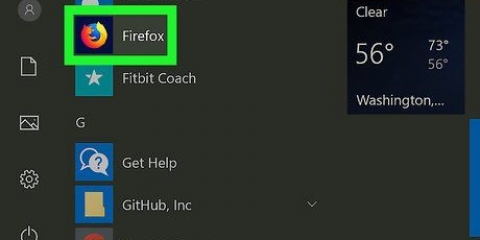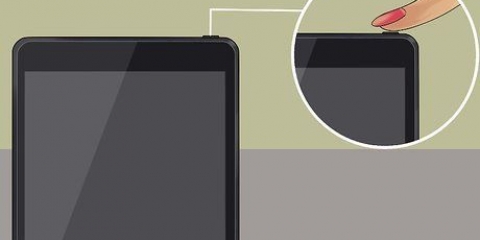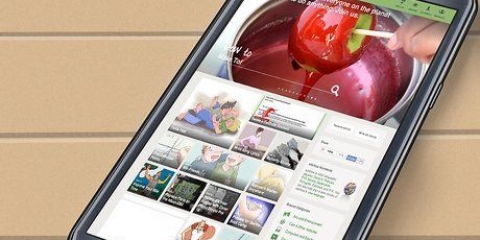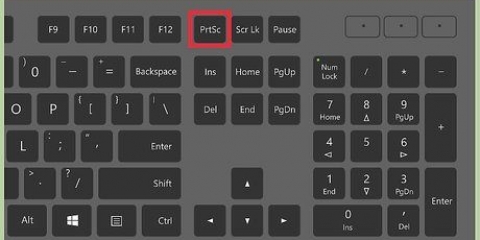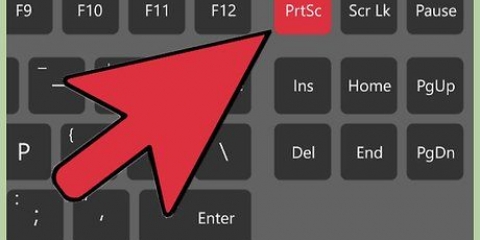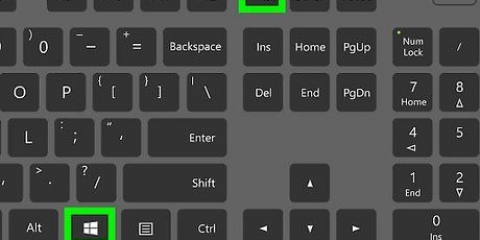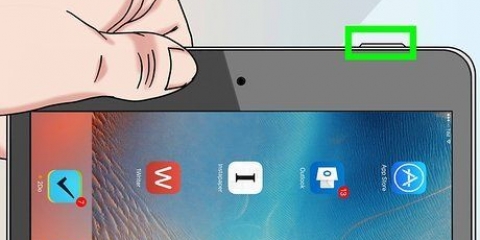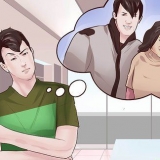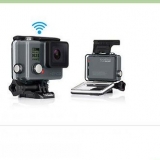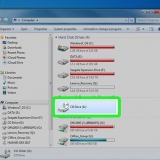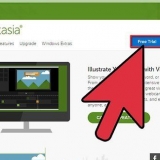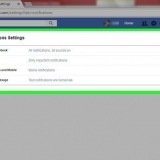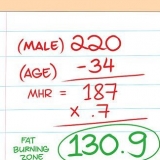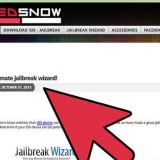Se non ha funzionato, riprova, questa volta tieni i pulsanti premuti un po` più a lungo. Il tuo screenshot è l`ultima immagine nell`album "Ruolo cinematografico".
Fai uno screenshot con un ipad
È molto facile catturare qualcosa che hai trovato online per mezzo di uno screenshot. Ad esempio, può anche essere utile fare uno screenshot di un`e-mail. Vuoi sapere come farlo? Quindi segui i semplici passaggi seguenti.
Passi

1. Trova l`immagine che vuoi catturare. Puoi scegliere uno snippet di un`e-mail, puoi fare uno screenshot di un`app che mostra il tempo in cui vivi o puoi catturare una conversazione da WhatsApp, come preferisci.

2. Trova il pulsante snooze. Questo è il pulsante in alto a destra del tuo iPad, lo stesso pulsante che usi per accendere e spegnere l`iPad.

3. Trova il pulsante Home. Il pulsante home, o pulsante home, è il pulsante rotondo sotto lo schermo al centro. Lo riconosci dal quadrato bianco.

4. Premi contemporaneamente il pulsante Standby/Riattiva e il pulsante Home. Tienili premuti per un secondo.
Tieni premuti entrambi i pulsanti non premuto troppo a lungo, quindi spegni l`iPad. Devi solo premere il pulsante Home, non tenerlo premuto.

5. Rilascia i pulsanti. Non è necessario rilasciare i pulsanti contemporaneamente. Ora dovresti sentire il suono della fotocamera e vedere uno schermo bianco.

6. controllarti "Ruolo cinematografico" per vedere se ha funzionato. clicca su "fotografie", clicca su "Album" e poi via "Ruolo cinematografico".
Consigli
- Puoi inviare l`immagine per e-mail a te stesso o a qualcun altro.
- Se hai configurato iCloud, gli screenshot vengono sincronizzati automaticamente con gli altri tuoi dispositivi iOS.
Articoli sull'argomento "Fai uno screenshot con un ipad"
Condividi sui social network:
Popolare